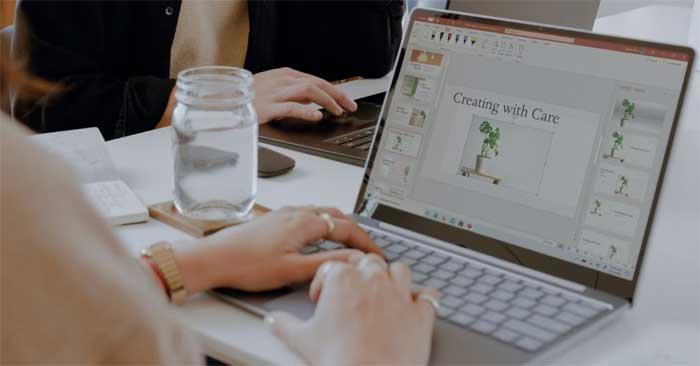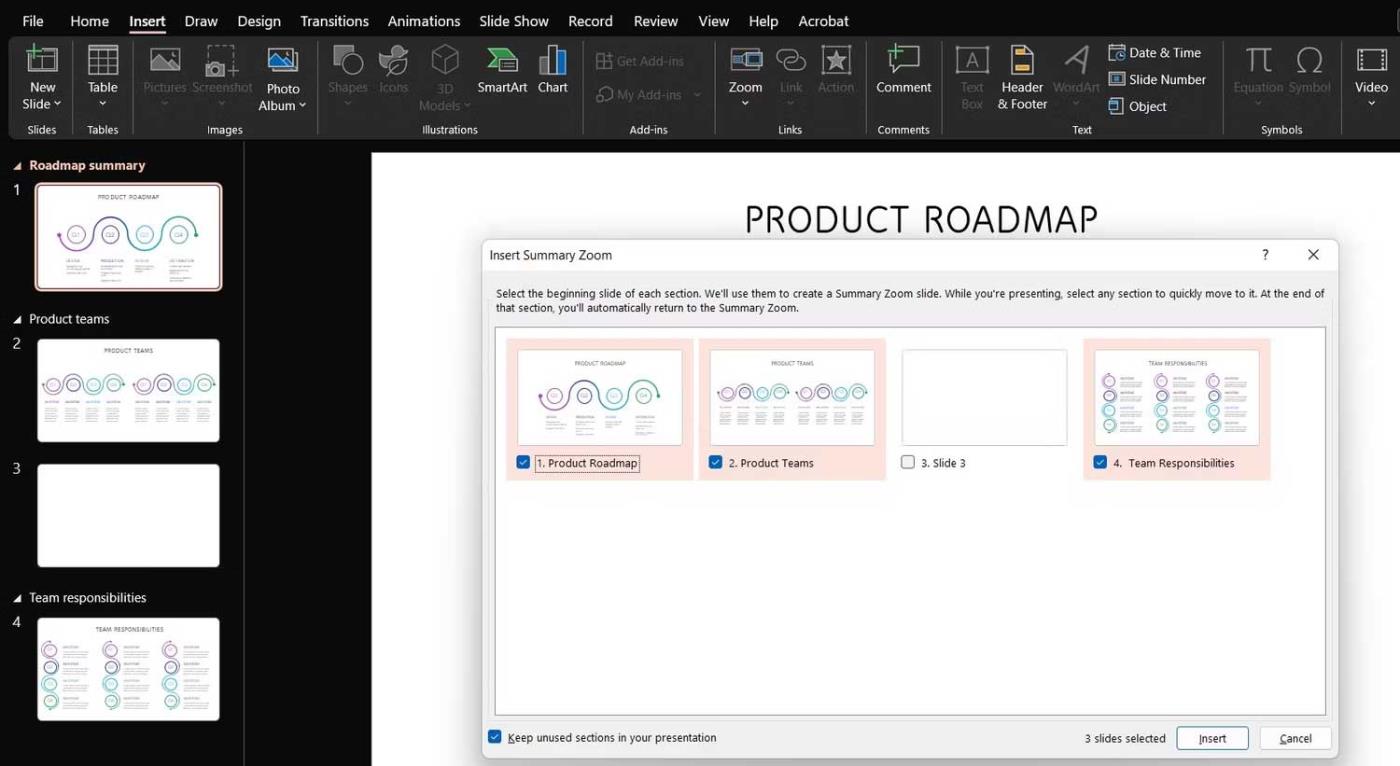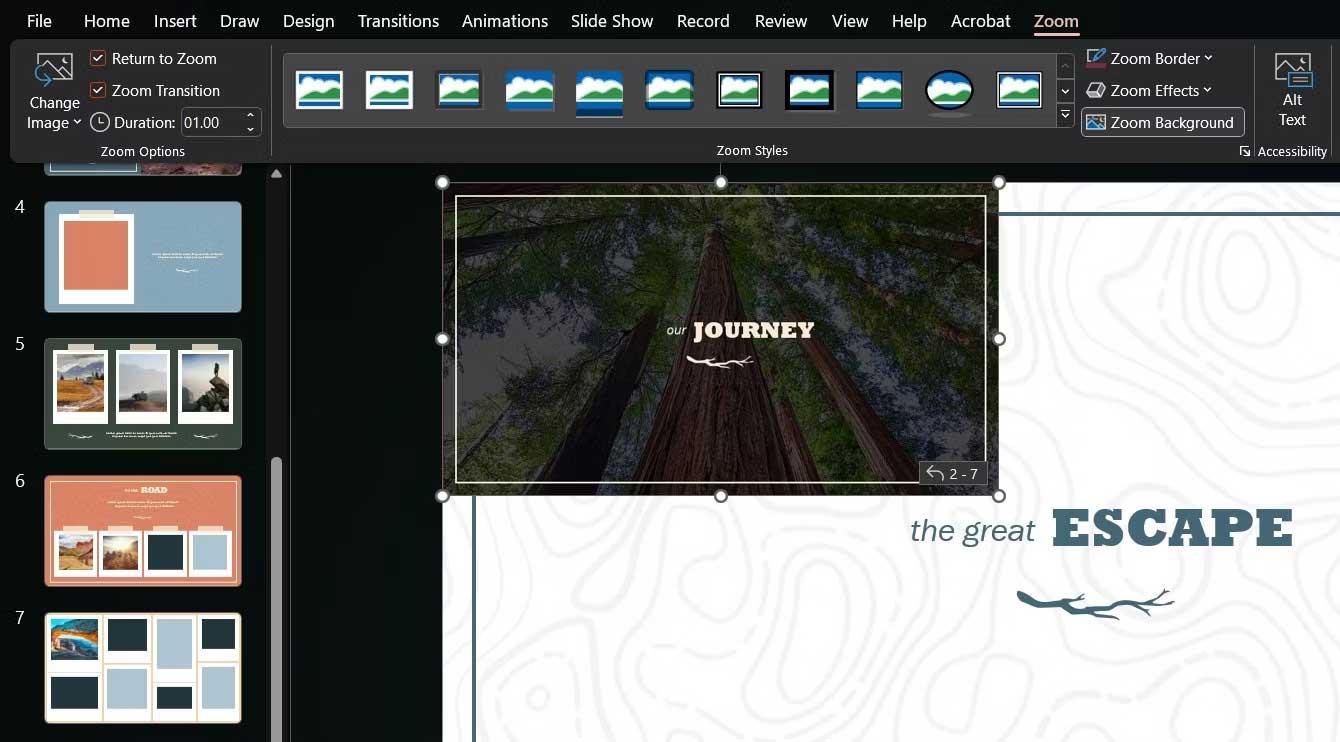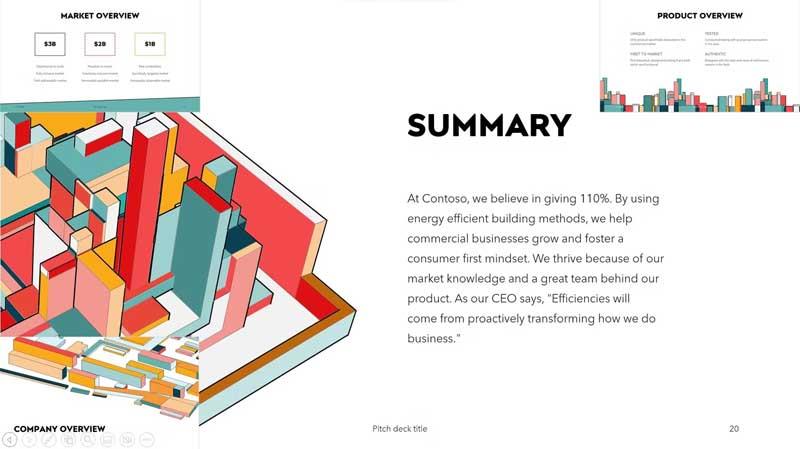يحتوي PowerPoint على تأثير تكبير/تصغير مفيد. فيما يلي بعض النصائح حول كيفية استخدام تأثير التكبير/التصغير في برنامج PowerPoint .
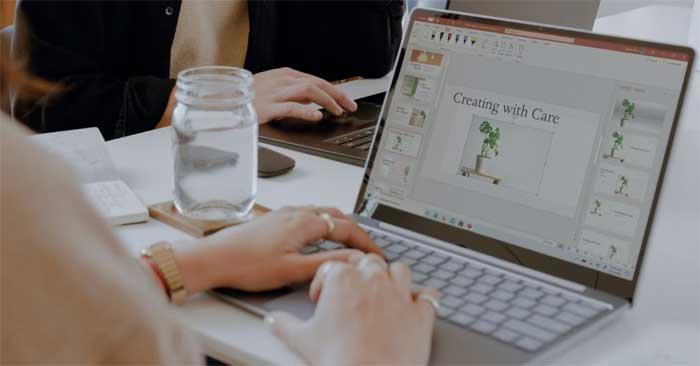
يقدم برنامج PowerPoint العديد من الطرق لجعل العروض التقديمية أكثر إثارة للاهتمام، بما في ذلك أداة Zoom لأنها جذابة وواقعية. دعنا نستكشف هذه الميزة وكيفية استخدام تأثير Zoom في مشاريع PowerPoint للانتقال بسرعة بين الشرائح ولفت الانتباه إلى الأقسام المهمة والمزيد.
ما هي أداة التكبير في PowerPoint؟
كما يوحي الاسم، يتيح لك Zoom في PowerPoint تحرير أجزاء من العرض التقديمي الخاص بك أثناء تشغيل عرض الشرائح. قد تحتاج إلى إعادة فتح الشريحة المطلوبة أو إبقاء مقياس العرض التقديمي صغيرًا.
يحتوي برنامج PowerPoint على ثلاثة تنسيقات لتأثير التكبير/التصغير: الملخص والقسم والشريحة . اعتمادًا على خياراتك وإعداداتك الإضافية، يمكنك جعل مشروعك مثيرًا للإعجاب وتفاعليًا.
كيفية استخدام التكبير في PowerPoint
في برنامج PowerPoint، انتقل إلى إدراج ، وستجد زر التكبير/التصغير في قسم الروابط . إذا قمت بالنقر فوق هذا السهم، فسترى 3 تنسيقات، مما يفتح المزيد من الخيارات بعد الإعداد.
استخدم تكبير الملخص
بعد إنشاء بعض الشرائح، حدد تكبير الملخص لفتح نافذة جديدة. هنا، يمكنك تحديد الشريحة التي تريد تكبيرها لتسليط الضوء على المعالم الرئيسية في العرض التقديمي، سواء تمت إضافة أقسام إليها بالفعل أم لا.
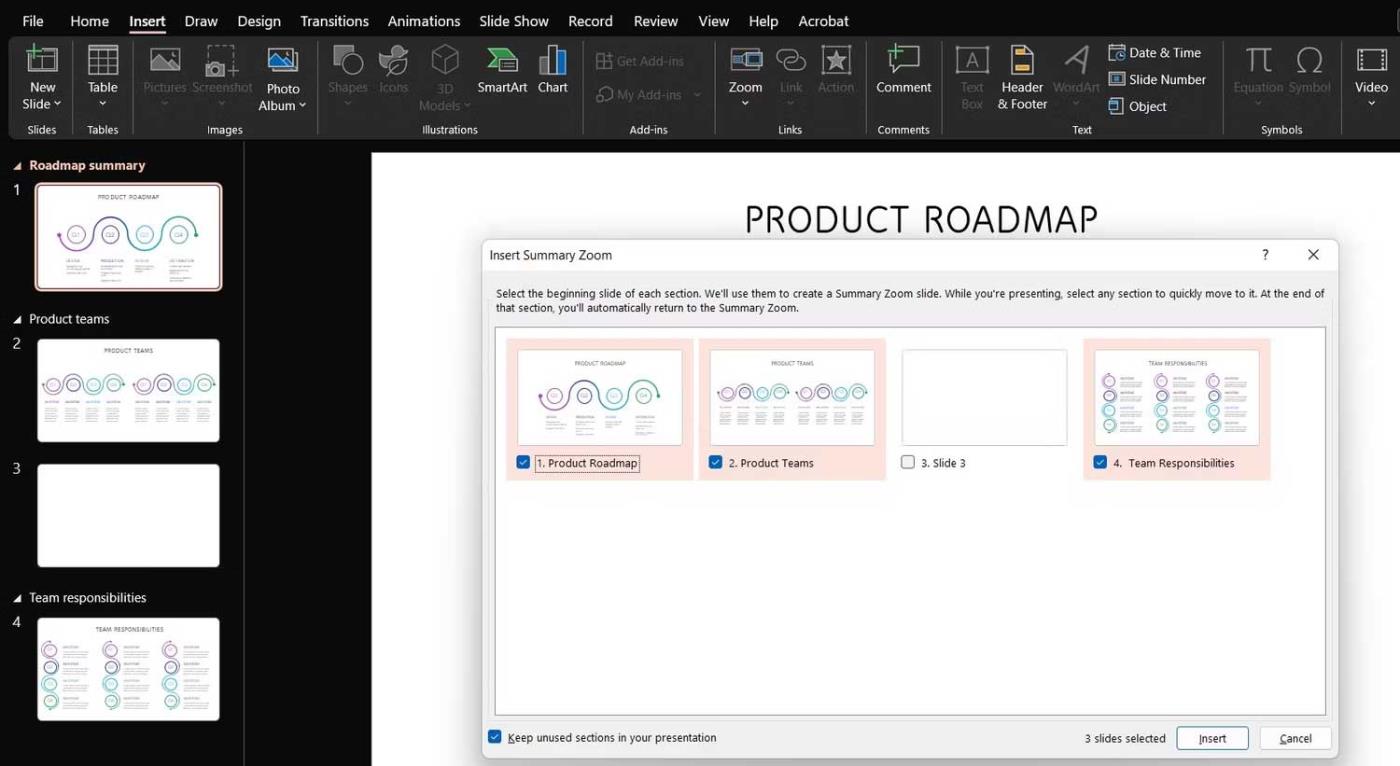
بعد تحديد التحديد، اضغط على الزر "إدراج " ، وستظهر شريحة جديدة في قسم الملخص وتحتوي على العرض التقديمي بأكمله خلف المعالم الرئيسية التي تختارها.
بشكل أساسي، سيظهر المحتوى الذي يظهر بعد كل شريحة في عرض الشرائح، ولكن يمكنك اختيار تصغير هذا القسم، والانتقال إلى شريحة أخرى، والعودة لاحقًا للنظر عبر الشرائح.
هذه هي الميزة الخاصة لـ Summary Zoom. فهو يحل محل عرض الشرائح الخاص بك، ويضعه على شريحة بدلاً من ذلك. هنا، يمكنك بسهولة الدخول والخروج من الأقسام التي تحتاجها.
أخيرًا، إذا قمت بتحديد ميزة التكبير/التصغير على شريحة الملخص، فسيتم فتح شريط الأدوات الخاص بها ويمنحك خيارات خاصة بهذا التنسيق، وهي متاحة أيضًا في قائمة التكبير/التصغير عند النقر بزر الماوس الأيمن عليها.
- تحرير الملخص: يعيدك إلى نافذة تحديد الشريحة.
- إعادة تعيين التخطيط: إعادة تعيين التعديلات التي تم إجراؤها.
- تغيير الصورة: إظهار الشريحة في النظرة العامة.
استخدم تكبير القسم
ينقلك هذا التأثير إلى قسم العرض التقديمي الخاص بك من شريحة معينة. يمكنك وضع تخطيط بسيط لعرض تقديمي معقد على الشريحة، ويمكنك الرجوع إليه إلى مراحل أخرى داخل عرض الشرائح.
حدد شريحة، وانتقل إلى قائمة Zoom، ثم انقر فوق تكبير القسم. سيكون لديك نفس النافذة كما كانت من قبل، حتى تتمكن من تحديد القسم الذي تريد الانتقال إليه.
بمجرد الانتهاء، سيقوم PowerPoint بإدراج تأثير التكبير/التصغير في الشريحة كشريحة أخرى، وهي الصفحة التي تبدأ القسم الذي حددته. ويعرض أيضًا عدد الشرائح الإضافية في الحاوية.
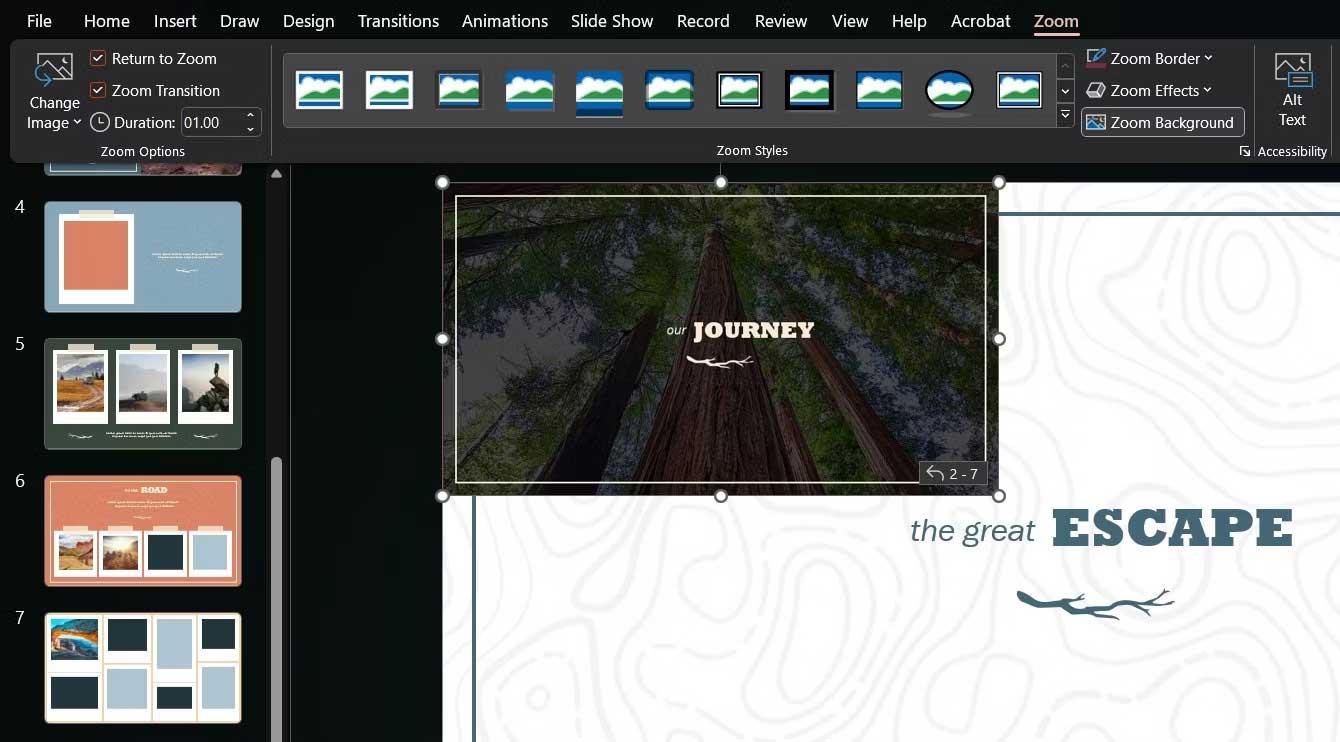
يمكنك تغيير حجم ميزة Zoom وتحريكها، بالإضافة إلى اختيار صورة أفضل لها من شريط أدوات Zoom أو قائمة النقر بزر الماوس الأيمن الخاصة بالميزة.
استخدم تكبير الشريحة
إذا لم يكن عرضك التقديمي يحتوي على أقسام، ولكنك تريد الانتقال إلى مكان ما، فجرّب تكبير الشريحة. عند إعداده، ما عليك سوى تحديد شريحة واحدة أو أكثر تريد تكبيرها أثناء العرض التقديمي.
مثل تكبير القسم ، ستتواجد هذه الميزة على الشريحة التي تحددها وسيتم تنشيطها عند النقر عليها، وعند هذه النقطة يمكنك التنقل بين الشرائح أو العودة إلى الشريحة الرئيسية للميزة.
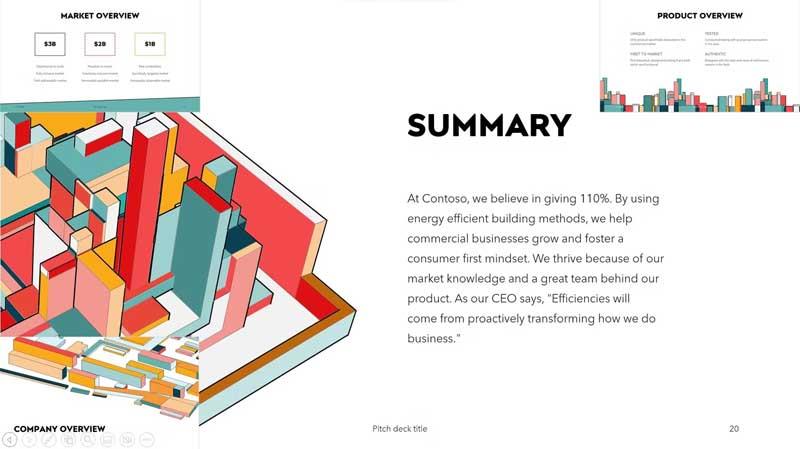
تذكر أنه يمكنك العودة إلى عرض PowerPoint التقديمي الخاص بك عن طريق النقر فوق أيقونات الأسهم الموجودة في كل شريحة أو استخدام أسهم لوحة المفاتيح. بالإضافة إلى ذلك، يمكنك تغيير صورة كل شريحة Zoom لإضافة محتوى إلى العرض التقديمي باستخدام نفس الزر كما كان من قبل.
أعلاه هو كيفية استخدام ميزة التكبير في PowerPoint . نأمل أن تكون المقالة مفيدة لك.